

Por Gina Barrow, Última atualização: February 2, 2018
“Não sei o que fiz, mas preciso recuperar contatos apagados do meu Galaxy.Esta é a primeira vez que comecei a usar um Samsung Galaxy S8, então eu estava brincando tentando descobrir como navegar neste dispositivo, mas acho que excluí alguns contatos importantes.”
Parte 1. 3 maneiras de fazer backup de contatos do GalaxyParte 2. Recupere contatos do Galaxy usando a ferramenta de recuperação de contatos SamsungParte 3. Como restaurar contatos excluídos do Galaxy usando a conta SamsungGuia de vídeo: como recuperar contatos excluídos no Samsung GalaxyParte 4. Resumo
Antes de navegar e descobrir o seu novo telefone Samsung Galaxy S8, certifique-se de estar bem familiarizado com as funcionalidades de backup e restauração do dispositivo para evitar riscos de perda de dados. Embora o Android seja muito fácil e amigável, alguns de seus recursos podem ser confusos se for a primeira vez que você mudar. Abaixo estão algumas das poucas dicas e truques que você pode fazer para garantir que todo o conteúdo seja seguro.
Fazer backup de contatos para o Google

Fazer backup de contatos para o Google
Contatos de backup para cartão SD
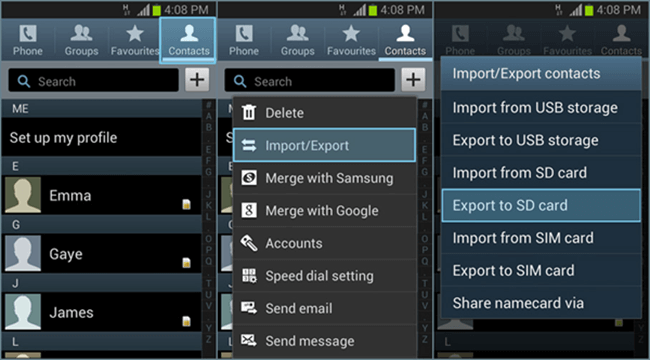
Contatos de backup para cartão SD
Restaurar contatos do cartão SD
Dicas: A Restauração do Google é feita automaticamente quando você faz login na mesma Conta do Google.
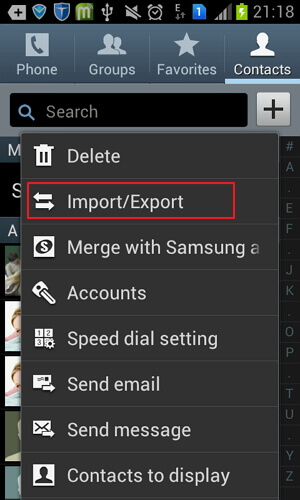
Recuperar contatos para cartão SD
Agora que você sabe como fazer backup e sincronizar seus contatos, vamos discutir como recuperar contatos apagados do Galaxy telefone sem os backups.
FoneDog Toolkit - Recuperação de dados do Android é o programa profissional para usar em caso de perda de dados sem backups. Ajudou milhões de usuários do Android em todo o mundo a recuperar seus arquivos perdidos ou excluídos, como a conta Samsung contatos, histórico de chamadas, mensagens, documentos, fotos e muito mais. FoneDog Toolkit - Recuperação de dados do Android tem 100% de segurança e eficácia garantida.
Para saber como este programa funciona, siga os guias simples abaixo:
No seu computador, baixe e instale o programa com sucesso. Quando tiver concluído a instalação, inicie o programa e conecte o telefone Galaxy usando um cabo USB.
Verifique se você já ativou a depuração USB no Galaxy para permitir uma conexão estável entre o computador e o celular.
Para ativar a depuração USB no Android 4.2 e superior, vá para Configurações> toque Sobre o telefone> Toque Número da compilação 7 vezes ou uma mensagem aparece 'Você está no modo de desenvolvedor'> volte para Configurações> e, em seguida, localize e toque em Opções De Desenvolvedor> toque para ativar depuração USB> Clique OK confirmar. Pode ser necessário clicar em OK na tela do computador para prosseguir para as próximas etapas.

Ativar depuração USB -- Etapa 1
FoneDog Toolkit - Recuperação de dados do Android agora pedirá que você selecione os tipos de arquivo que você precisa recuperar. Escolha 'Contatos' e clique em 'Next' continuar.

Escolha os arquivos a serem verificados -- Etapa 2
FoneDog Toolkit - Recuperação de dados do Android agora irá escanear todo o dispositivo Galaxy. Esse processo levará algum tempo, dependendo do tamanho total do arquivo no telefone.
O progresso da verificação também é exibido na tela para notificá-lo sobre seu status. Quando a verificação parar, todos os arquivos recuperados serão exibidos no lado esquerdo da tela do programa, onde você pode visualizá-los um por um no lado direito.
A partir daqui você pode seletivamente recuperar contatos apagados do Galaxy ou você pode optar por recuperar todos eles. Crie uma nova pasta no computador para salvar os contatos.

Recuperar Contatos - Etapa 3
A recuperação de dados nunca foi fácil quando você usa FoneDog Toolkit - Recuperação de dados do Android.
De acordo com o objetivo de diminuir a perda de dados, os contatos de backup da conta Samsung foram desenvolvidos para ajudar os usuários a fazer backup de seus arquivos e todos os contatos da conta Samsung em um só lugar. Funciona de forma semelhante ao iCloud no iOS, mas melhor; a única desvantagem é que esta opção ainda não está disponível para todos os países do mundo. No entanto, a conta Samsung permite que você faça backup de contatos, aplicativos, configurações de aplicativos, calendários, favoritos, notas S e muito mais.
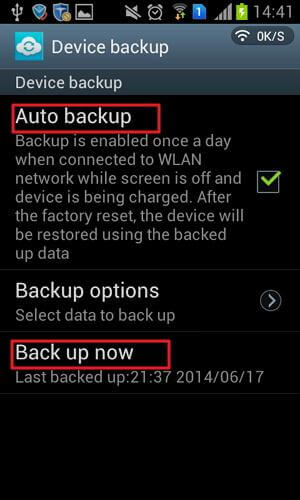
Fazer backup de contatos para a conta Samsung
Recuperação de contatos da conta Samsung usando a conta Samsung. Siga esses passos:
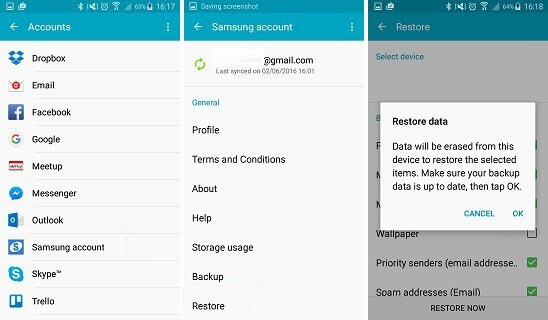
Recuperar contatos da conta Samsung
No entanto, isso apagará todos os dados do dispositivo para restaurar o conteúdo do backup da conta Samsung. Certifique-se de ter o backup mais recente no telefone antes de fazer esse método.
Download grátis Download grátis
Existem muitas maneiras de restaurar contatos da Samsung dispositivos de conta, no entanto; a única coisa que você teme é mais perda de dados. Isso ocorre porque, quando você restaura a partir de backups, pode ser necessário apagar os dados e conteúdos existentes do telefone, o que é outro aborrecimento quando você esquece de fazer o backup mais recente.
É por isso FoneDog Toolkit - Recuperação de dados do Android foi desenvolvido para atender às necessidades de usuários que perderam ou excluíram certos arquivos importantes, mas podem recuperá-los a qualquer momento sem o risco de perda adicional de dados. Este programa cuida de seus dados com segurança e é compatível com mais de 6000 dispositivos Android, especialmente o Galaxy S8.
Deixe um comentário
Comentário
Data Recovery Android
Recupere arquivos excluídos do telefone ou tablets Android.
Download grátis Download grátisArtigos Quentes
/
INTERESSANTEMAÇANTE
/
SIMPLESDIFÍCIL
Obrigada! Aqui estão suas escolhas:
Excelente
Classificação: 4.7 / 5 (com base em 104 classificações)